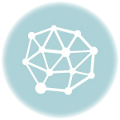【Fusion360】合体ロボで学ぶ!分解アニメーション

3DCADのFusion360のアニメーションは、3Dモデルを分解して見せることが出来る機能です。
通常のCADだと難しい機能ですが、Fusion360のアニメーションモードを使うと、数ステップで実現することができます。
今回は、合体ロボットのモデルを例にして、アニメーション機能のご紹介をします。
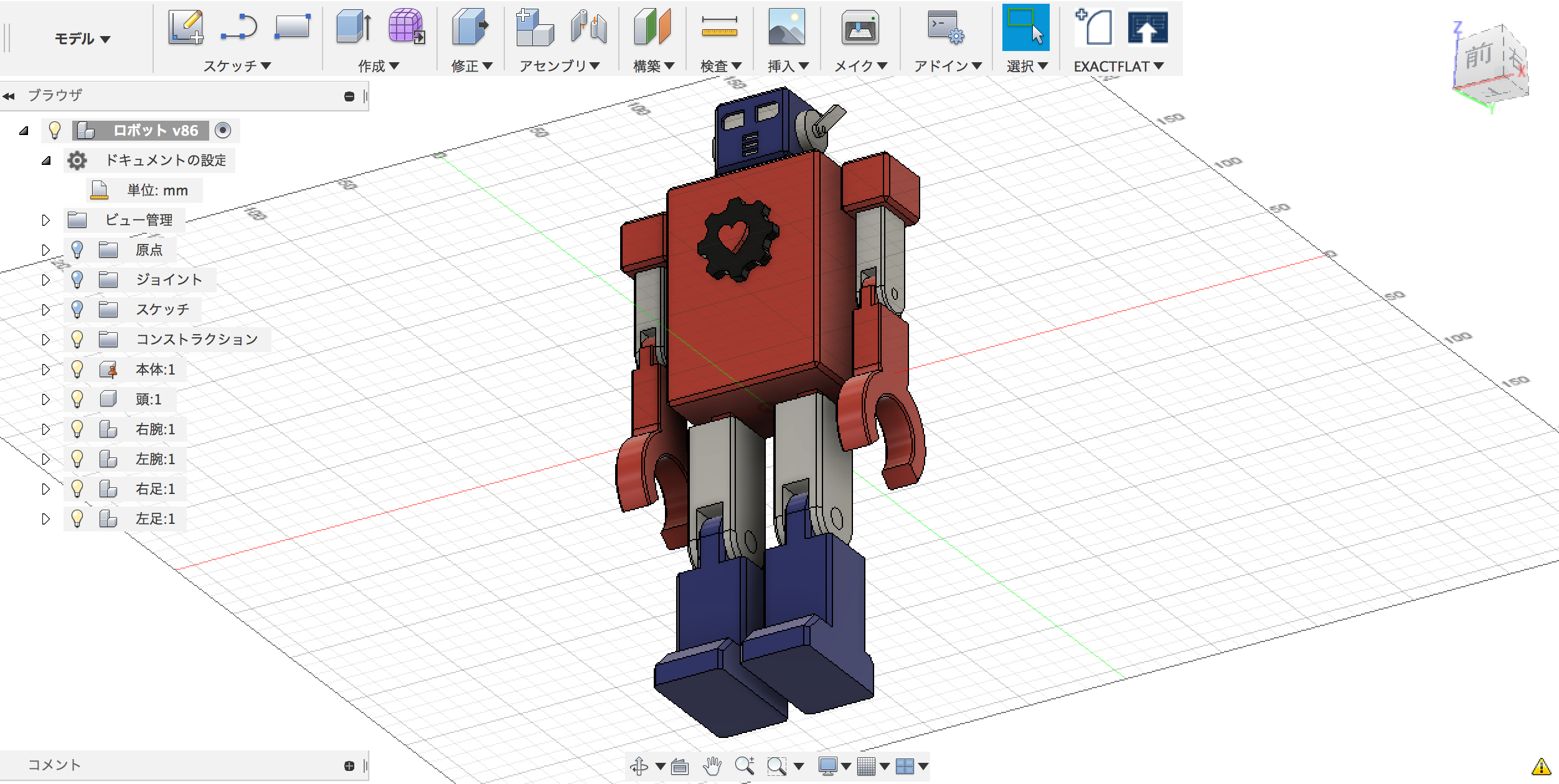
合体ロボの3Dモデル
まず、アニメーションを行うに当たって最初に行うのが、3Dモデルを「コンポーネント」にすることです。
そして、コンポーネントを「アセンブリ」と、その子供になる「サブアセンブリ」に分けます。
このロボットだと、例えば右腕という名前の「アセンブリ」の中に、腕の上下と軸の3つのサブアセンブリがあることになります。
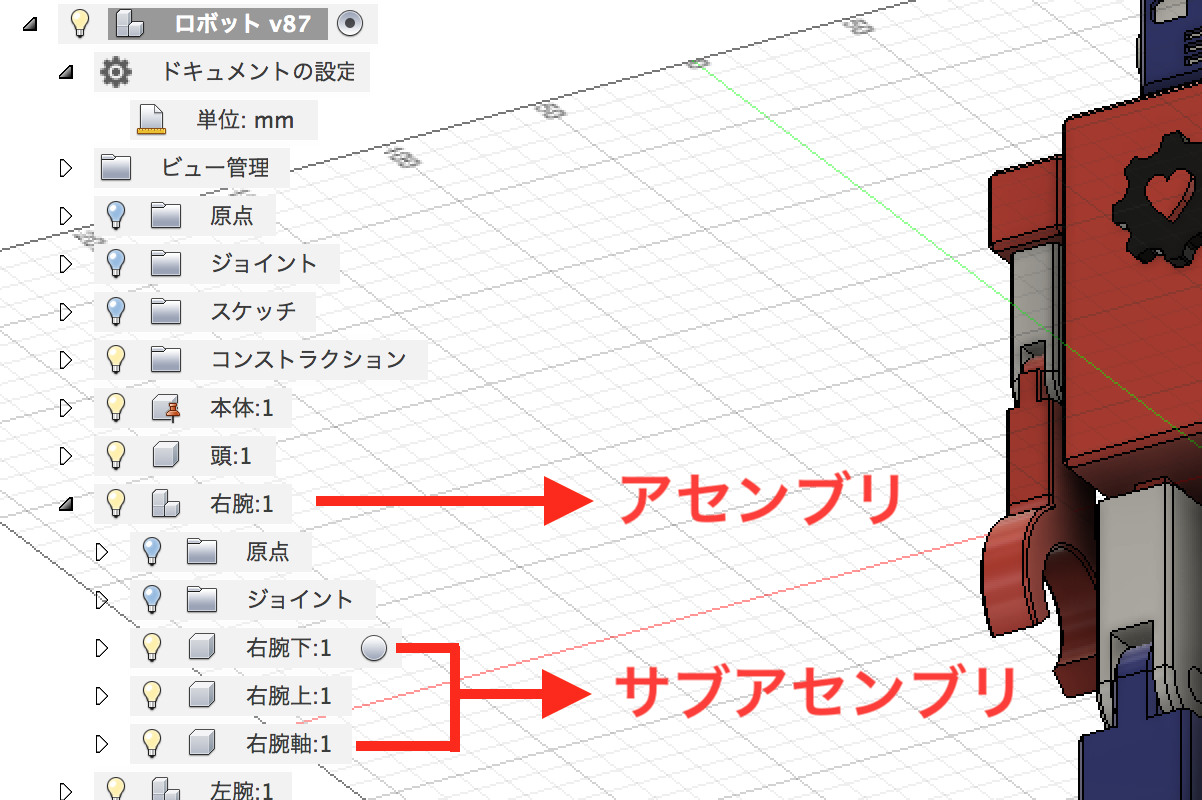
アセンブリとサブアセンブリ
アニメーションを設定するので、モードを「アニメーション」に切り替えます。
アニメーションに切り替えると、メニューがガラッと変わりますね。下にあるのがタイムラインで、作成したアニメーションはここに記録されます。
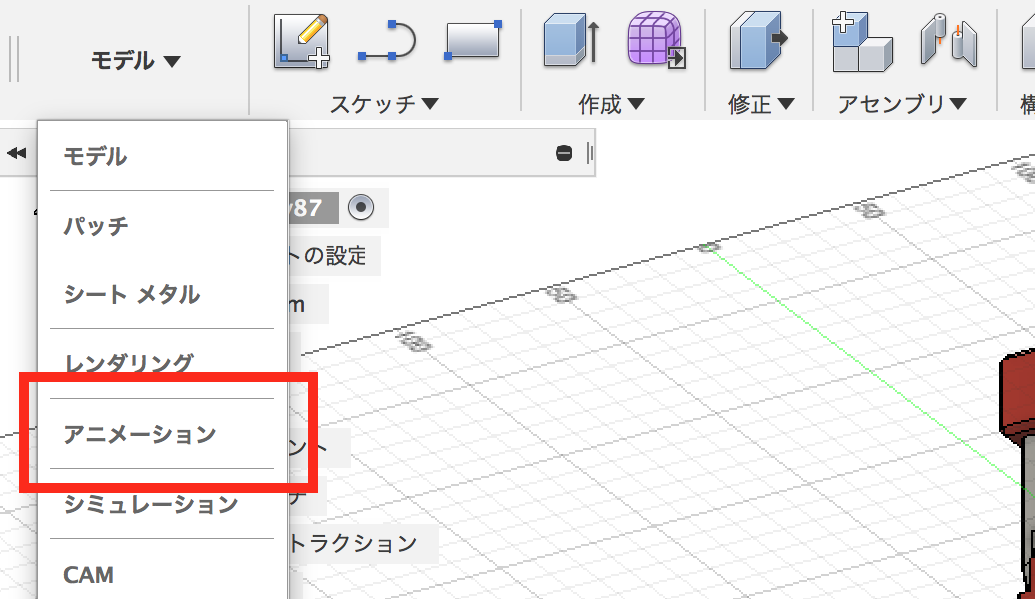

今回は、「自動分解:レベル1」、「自動分解:全てのレベル」、「手動分解」の3つのアニメーションをやってみました。
自動分解のアニメーションは、コンポーネントを選んで適用するだけの1ステップなので
とても簡単ですよ。
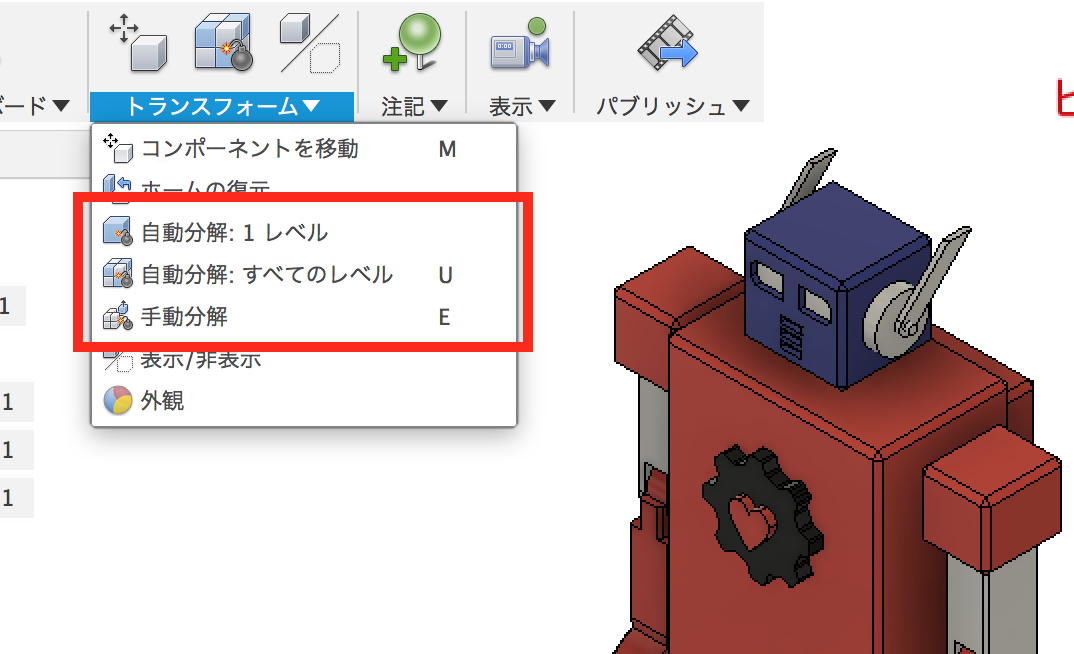
3種類の分解機能
まず、「自動分解レベル1」は、アセンブリに対して適用される分解です。
これだと、軸のパーツなどのサブアセンブリは分解されませんね。パーツをユニットごとに分解した場合になどに使えそうです。

自動分解レベル1を適用
さらに、「自動分解:全てのレベル」を適用してみると、サブアセンブリも分解して全部がバラバラになりました。
しかし、自動分解の2つの機能だと、分解の起点が自動で決まるようで
あまり意図した感じにはなりませんでした。
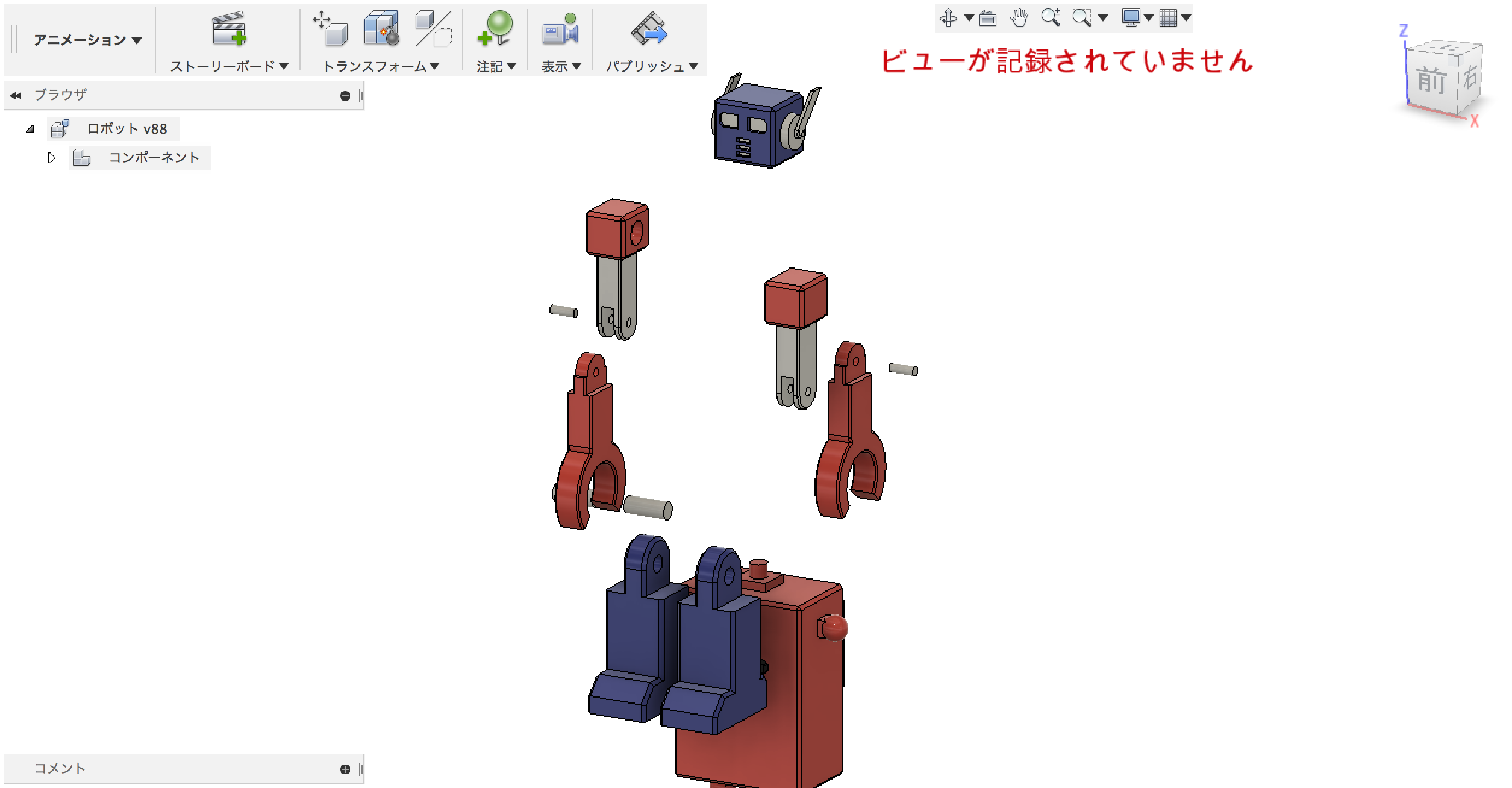
自動分解:全てのレベルを適用
そこで、「手動分解」で、パーツをアセンブリごとに設定すると、いい感じになりました。
分解のアニメーションは「パブリッシュ」ボタンで、動画に吐き出すことができます。
ついでに、分解の動画を貼り付けておきます。
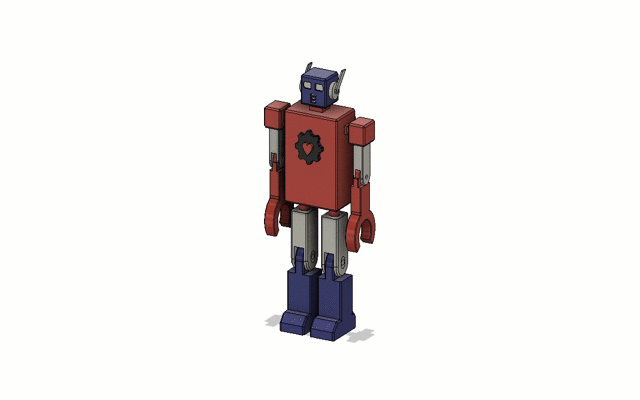
手動分解を適用
Fusion360の分解機能は、自動はかなり楽でしたが、起点を決めるところが無いのがネックですかね。
もしかしたら、機能的には存在するかもしれないですが、見当たりません。。。
自分が見せたい分解を行うのは「手動分解」が良さそうです。
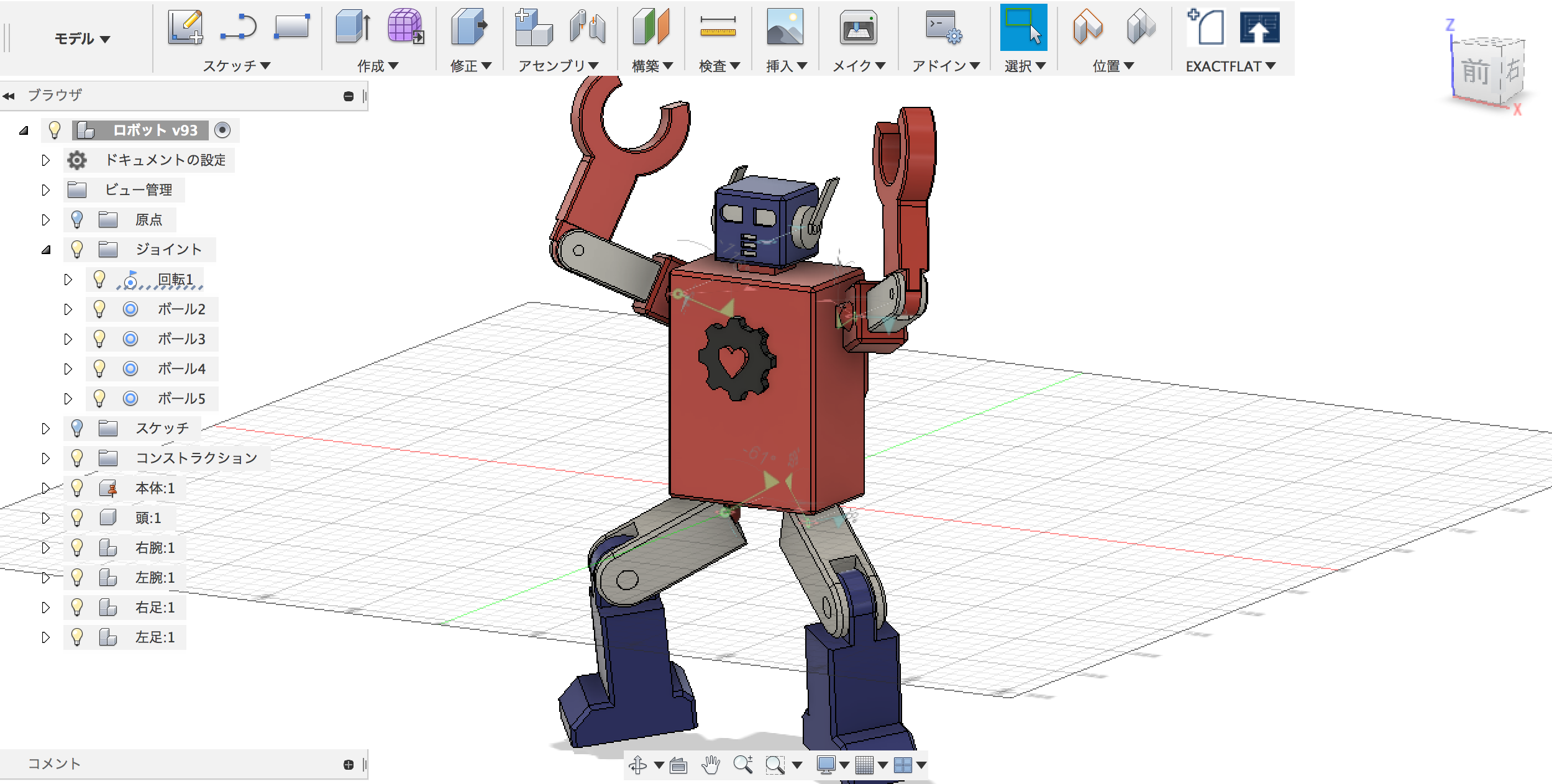
合体ロボにポーズをつける
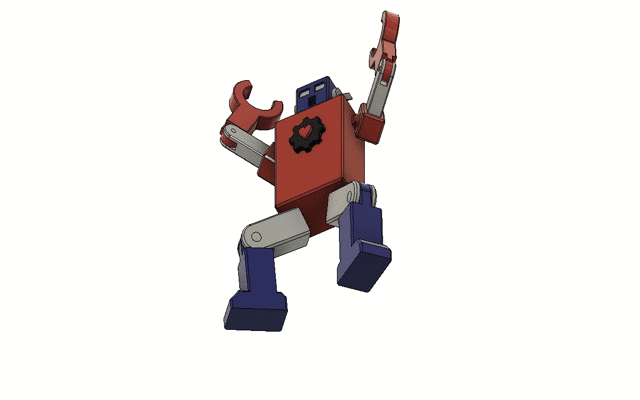
ポーズをつけて自動分解
合体ロボットは、関節をジョイントで動かせるようにしてあるので
ポーズをつけた状態で、「手動分解」を設定してみました。
これは、結構面白いですねー
Fusion360や3DCADを
より本格的に学びたい方はこちらへ!
動画で学ぶ!Fusion360で自在に形状を作る方法論
Fusion360の基本操作をある程度できる方を対象に
モデリングの方法論やノウハウを身につけて、自在にモデリングができるスキルを
動画で学べるオンラインスクールです。
- Fusion360の基本操作ができる方が対象
- 本のお手本やチュートリアルに頼らず自在にモデリングできる
- 動画を使って、いつでもどこでも学ぶことができる
メイカーズファクトリー 代表取締役
プロダクト&グラフィックデザイナー /WEBコンサルタント
株式会社メイカーズファクトリーCEO
広告グラフィックのデザインからWEBのマーケティング戦略立案、企業の商品開発のコンサルティングまで幅広い業務を経験。 MacBook Airじゃない方のMBAホルダー。